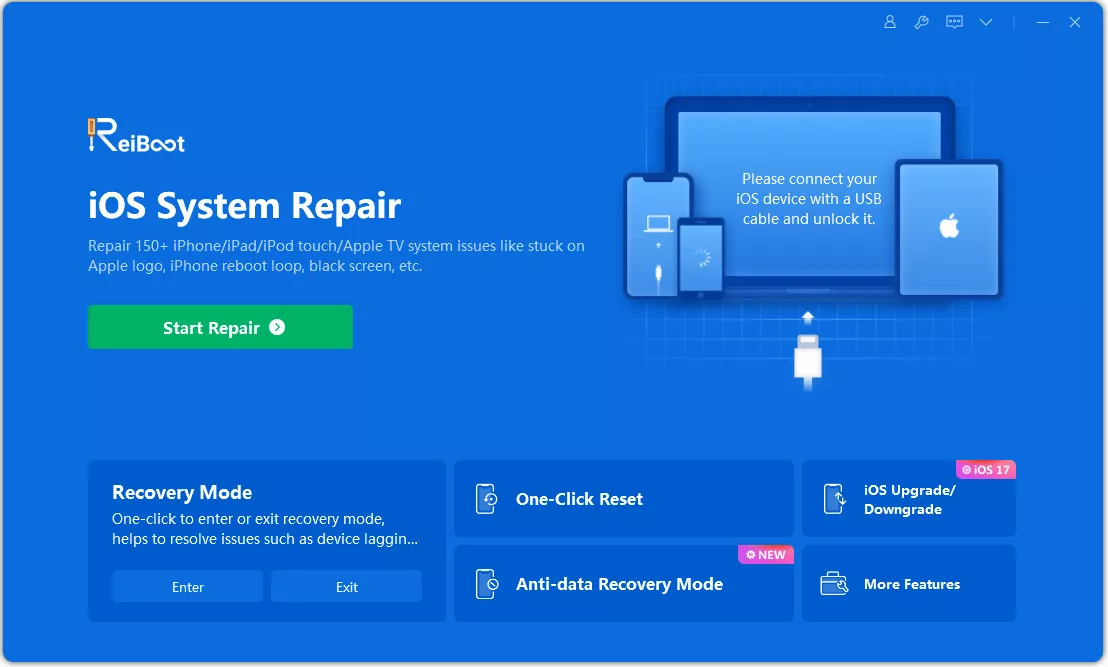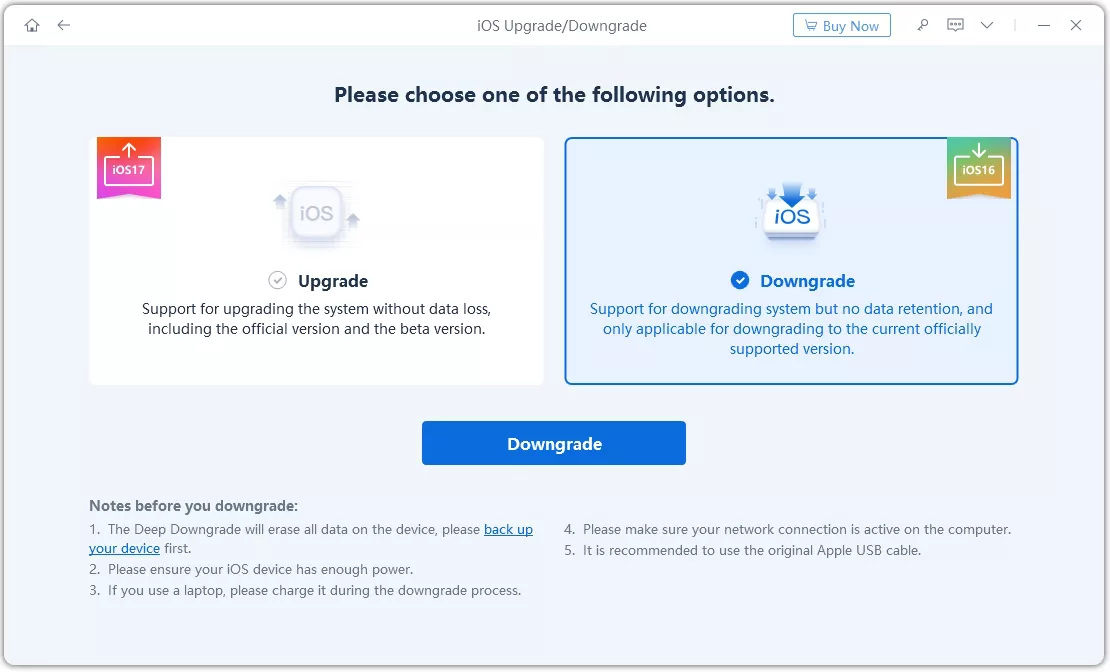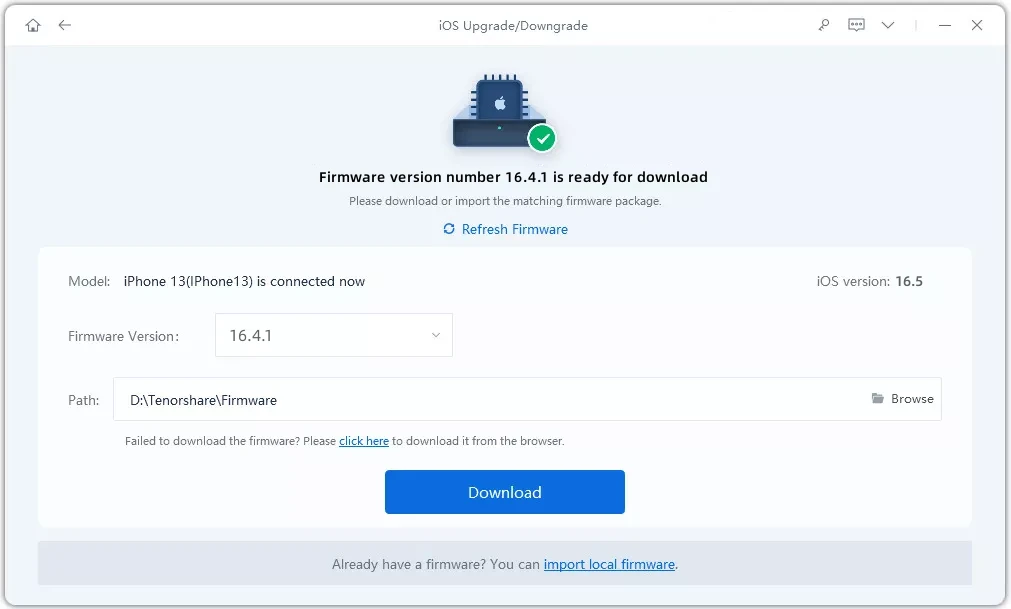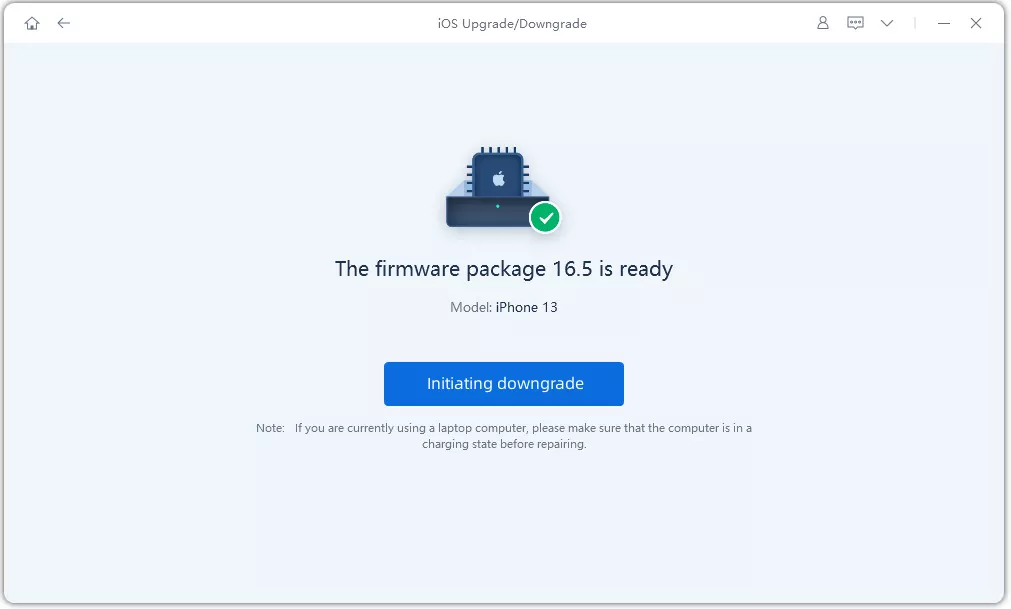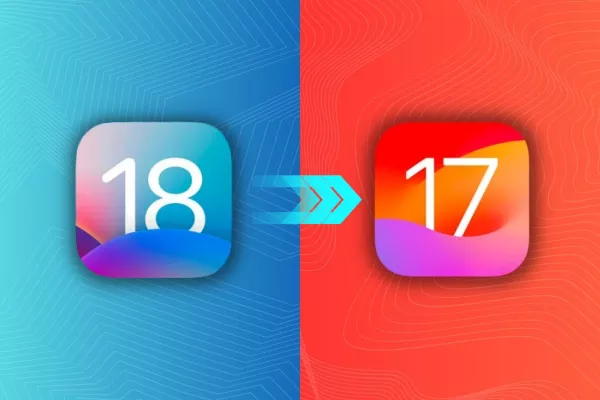
- Teil 1: Backups vor dem Deinstallieren oder Deinstallieren von iOS 18 Beta
- Teil 2: Wie kann man iOS 18 Beta auf iOS 17 vom iPhone zurücksetzen?
- Teil 3: Wie entfernt/deinstalliert man iOS 18 Beta mit dem Computer?
Teil 1: Backups vor dem Deinstallieren oder Deinstallieren von iOS 18 Beta
Es ist wichtig, ein Backup Ihrer wichtigen Daten zu erstellen, bevor Sie Ihr iPhone aktualisieren. Diese Vorsichtsmaßnahme stellt sicher, dass Sie keine wertvollen Informationen verlieren, falls während des Update-Vorgangs ein Problem auftritt. Durch das Sichern Ihrer Daten schützen Sie Ihre Kontakte, Fotos, Nachrichten und andere wichtige Dateien vor dauerhaftem Verlust.
Die effektivste Methode, ein iPhone zu sichern, ist über iCloud, den Cloud-Speicherdienst von Apple. Mit iCloud können Sie Ihre Gerätedaten sicher online speichern und von jedem Ihrer Apple-Geräte aus einfach darauf zugreifen.
- Gehen Sie einfach zu Einstellungen > Ihr Name > iCloud > iCloud-Backup und tippen Sie auf "Jetzt sichern".
- Stellen Sie sicher, dass Sie genügend iCloud-Speicherplatz und eine stabile Internetverbindung haben.
- Sobald das Backup abgeschlossen ist, werden Ihre Daten sicher in iCloud gespeichert.
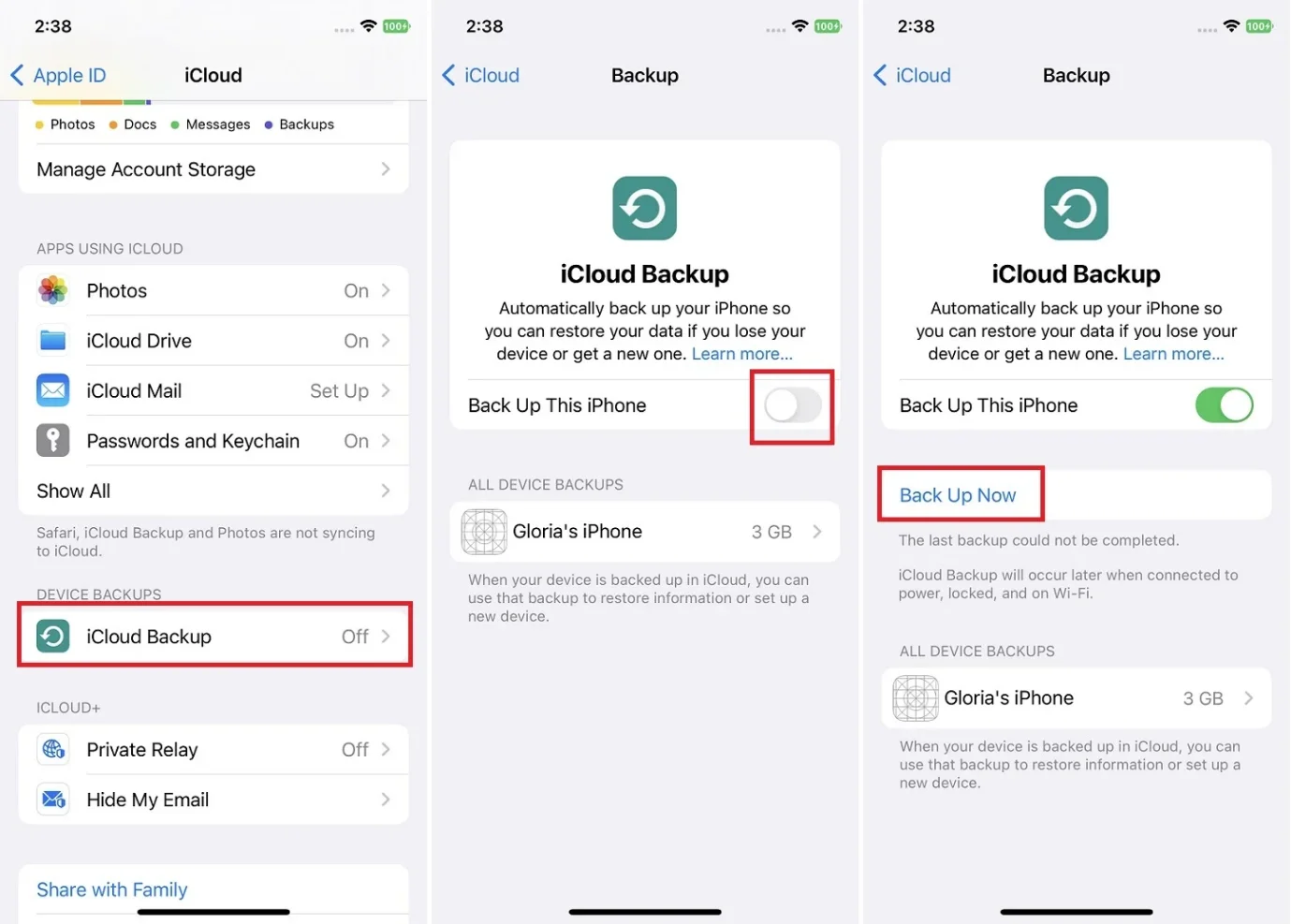
Dies stellt sicher, dass alle Ihre Daten sicher in der Cloud gespeichert werden und bei Bedarf wiederhergestellt werden können. Zusätzlich können Sie Ihr iPhone so einstellen, dass es täglich automatisch in iCloud gesichert wird, um einen kontinuierlichen Schutz Ihrer Daten zu gewährleisten.
Teil 2: Wie kann man iOS 18 Beta auf iOS 17 vom iPhone zurücksetzen?
Eine effiziente und einfache Methode, um die iOS 18 Beta von iPhone oder iPad zu deinstallieren, besteht darin, dies direkt über Ihr Gerät zu tun, ohne einen Computer zu benötigen. Dieser Vorgang umfasst einige einfache Schritte in den Einstellungen Ihres Geräts und funktioniert effektiv, um Ihr Gerät auf die stabile Version von iOS zurückzusetzen.
Hier ist eine Schritt-für-Schritt-Anleitung, wie man die iOS 18 Beta ohne Computer entfernt:
- Öffnen Sie die Einstellungen: Starten Sie die App "Einstellungen" auf Ihrem Gerät.
- Gehen Sie zu Allgemein: Tippen Sie auf "Allgemein" und dann auf "Profile & Geräteverwaltung".
- Deinstallieren Sie das Beta-Profil: Wählen Sie das "iOS Beta Software Profil" und tippen Sie auf "Profil deinstallieren".
- Starten Sie Ihr Gerät neu: Geben Sie Ihren Passcode ein, wenn Sie dazu aufgefordert werden, und Ihr Gerät wird neu gestartet, um den Vorgang abzuschließen.
Teil 3: Wie entfernt/deinstalliert man iOS 18 Beta mit dem Computer?
Weg 1: iOS 18 Beta über iTunes deinstallieren [Wiederherstellungsmodus]
Eine alternative Methode zum Deinstallieren oder Deinstallieren der iOS 18 Beta besteht darin, iTunes zu verwenden. Über iTunes können Sie Ihr iPhone mühelos auf eine frühere iOS-Version aktualisieren oder wiederherstellen. Bevor Sie jedoch mit den Schritten zur Deinstallation der iOS 18 Beta fortfahren, ist es wichtig sicherzustellen, dass Sie ein Backup Ihrer Gerätedaten erstellt und den Wiederherstellungsmodus aktiviert haben. Diese Vorsichtsmaßnahme ist notwendig, da bei dieser Methode Datenverlust auftreten kann.
1. Setzen Sie Ihr iPhone in den Wiederherstellungsmodus
Für iPhone 8 und neuere Modelle: Drücken Sie schnell die Lauter-Taste und lassen Sie sie wieder los, dann machen Sie dasselbe mit der Leiser-Taste. Halten Sie die Seitentaste gedrückt, bis der Wiederherstellungsmodus-Bildschirm angezeigt wird.
Für iPhone 7 und 7 Plus: Halten Sie die Leiser- und die Standby-Taste (Seite) gleichzeitig gedrückt, bis der Wiederherstellungsmodus-Bildschirm angezeigt wird.
Für iPhone 6s und frühere Modelle: Halten Sie die Home- und die Standby-Taste (oben oder seitlich) gleichzeitig gedrückt, bis der Wiederherstellungsmodus-Bildschirm angezeigt wird.
2. Wie man das Software-Update iOS 18 mit iTunes löscht:
Schritt 1: Beginnen Sie damit, Ihr iPhone oder iPad in den Wiederherstellungsmodus zu versetzen. Verbinden Sie es dann mit einem kompatiblen Kabel mit Ihrem Computer.
Schritt 2: Stellen Sie sicher, dass Sie die neueste Version von iTunes auf Ihrem Computer installiert haben. Starten Sie iTunes, sobald es installiert ist.
Schritt 3: Sobald iTunes Ihr iPhone oder iPad erkennt, erhalten Sie eine Benachrichtigung, dass ein Gerät im Wiederherstellungsmodus erkannt wurde. Sie haben zwei Optionen: Wiederherstellen und Aktualisieren.
Schritt 4: Klicken Sie auf die Schaltfläche "Wiederherstellen" und warten Sie, bis der Vorgang abgeschlossen ist.
Weg 2: iOS 18 Beta kostenlos ohne Datenverlust deinstallieren
Wie kann man die iOS 18 Beta deinstallieren, ohne iTunes zu verwenden und ohne das Risiko eines Datenverlusts? Sie können ein robustes Drittanbieter-Tool namens ReiBoot für die iOS-Systemreparatur verwenden.
ReiBoot ist eine umfassende iOS-Systemwiederherstellungssoftware, mit der Sie mühelos von jeder iOS-Version, einschließlich Beta-Versionen, auf die offizielle öffentliche iOS-Version downgraden können, während Ihre Daten intakt bleiben. Das Deinstallieren oder Deinstallieren der iOS 18 Beta ist kein komplizierter Prozess mehr.
Die Hauptmerkmale von ReiBoot umfassen:
- Downgrade von iOS 18 Beta: Einfaches Zurücksetzen auf die neueste stabile Version ohne iTunes.
- iOS-Systemprobleme beheben: Über 150 iOS-Systemprobleme lösen, wie z.B. Hängenbleiben am Apple-Logo, Neustart-Schleifen und schwarze Bildschirme, alles ohne Datenverlust.
- Upgrade auf die neuesten Versionen: Nahtloses Upgrade auf die neuesten iOS-, iPadOS- oder macOS-Versionen.
- Breite Kompatibilität: Unterstützt alle iOS-Geräte und -Versionen, einschließlich des iPhone 15 und iOS 18 Beta.
Nun lassen Sie uns die Schritte erkunden, wie man die iOS 18 Beta von Ihrem iPhone oder iPad ohne Datenverlust oder Wiederherstellungsmodus deinstalliert:
- Schritt 1.
Laden Sie zuerst ReiBoot auf Ihren Computer herunter und installieren Sie es. Klicken Sie auf die Option "iOS Upgrade/Downgrade". Dies wird den Prozess des Upgrades oder Downgrades der Software Ihres iOS-Geräts einleiten.

- Schritt 2.
Verbinden Sie Ihr iPhone mit dem Computer. Wählen Sie die Option "Downgrade", wenn Sie zu einer früheren iOS-Version zurückkehren möchten. Diese Auswahl wird den Downgrade-Prozess der iOS-Software Ihres Geräts einleiten.

- Schritt 3.
Laden Sie die Firmware-Paketdatei herunter, die der iOS 17-Version entspricht.

- Schritt 4.
Nachdem der Download abgeschlossen ist, klicken Sie auf die Schaltfläche "Initiate Downgrade".

- Schritt 5.
Warten Sie geduldig, bis die Fortschrittsleiste abgeschlossen ist, und unterbrechen Sie den Prozess nicht.
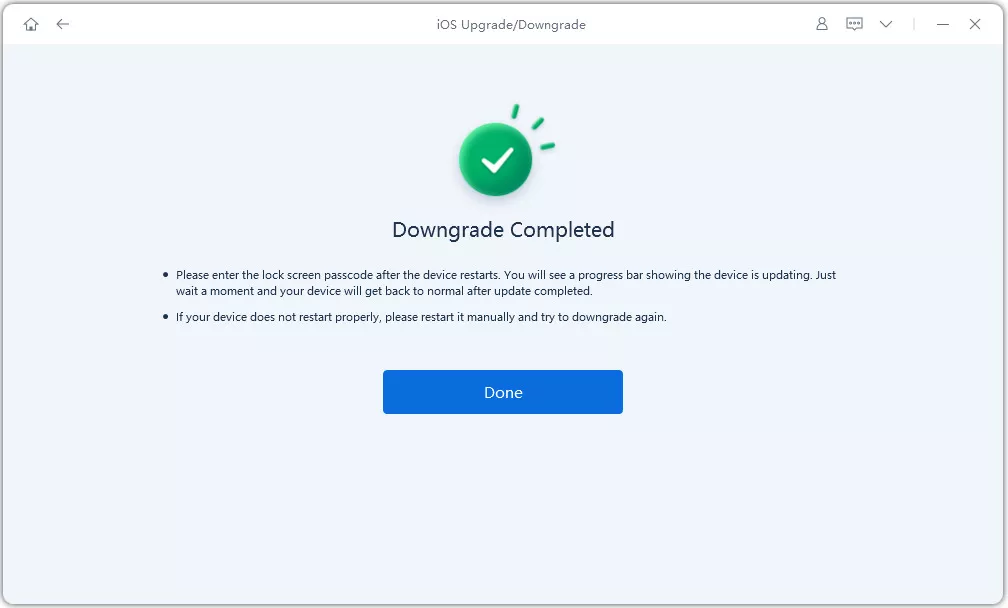
Nach diesen Schritten wird Ihr Gerät automatisch neu starten, sobald der Downgrade-Prozess abgeschlossen ist. Dies stellt sicher, dass der Übergang zur vorherigen iOS-Version ohne Unterbrechungen erfolgreich ist.
Fazit
Das Deinstallieren der iOS 18 Beta von Ihrem iPhone oder iPad kann direkt über das Gerät selbst, iTunes oder ein spezialisiertes Drittanbieter-Tool wie ReiBoot erfolgen. Während die Methoden auf dem Gerät und mit iTunes das Löschen aller Inhalte erfordern und die Wichtigkeit eines vorherigen Backups betonen, vereinfacht ReiBoot den Prozess.
Mit ReiBoot können Sie die iOS 18 Beta deinstallieren und mühelos zur neuesten öffentlichen Version zurückkehren, während Ihre Daten intakt bleiben. Die benutzerfreundliche Oberfläche und die erweiterten Systemreparaturfunktionen machen ReiBoot zu einer zuverlässigen und risikofreien Lösung, um das Beta-Programm zu verlassen und gleichzeitig Ihre Informationen zu schützen.